Dodajte konzolo lokalne varnostne politike s temi preprostimi metodami
- Lokalna varnostna politika je zbirka nastavitev, ki jih lahko uporabite za konfiguracijo varnosti vašega sistema.
- Uporabite ga lahko za ogled in urejanje politik revizije, dodelitev uporabniških pravic in drugih sistemskih politik v vašem računalniku.
- Če je vaša različica sistema Windows podprta, jo lahko preprosto dodate, če manjka v vašem OS.
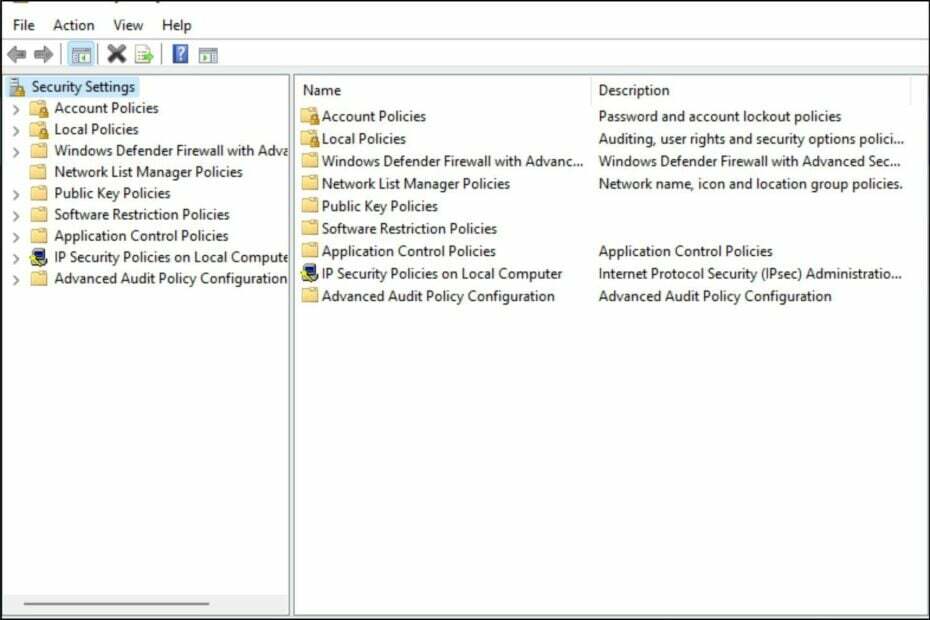
XNAMESTITE TAKO, DA KLIKNETE NA PRENOS DATOTEKE
To orodje popravi običajne računalniške napake tako, da zamenja problematične sistemske datoteke z začetnimi delujočimi različicami. Prav tako vas varuje pred sistemskimi napakami, BSoD-ji in popravlja škodo, ki jo povzročijo zlonamerna programska oprema in virusi. Odpravite težave z računalnikom in odstranite škodo zaradi virusov zdaj v 3 preprostih korakih:
- Prenesite in namestite Fortect na vašem računalniku.
- Zaženite orodje in Začnite skenirati da poiščete pokvarjene datoteke, ki povzročajo težave.
- Desni klik na Začetek popravila za odpravo težav, ki vplivajo na varnost in delovanje vašega računalnika.
- Fortect je prenesel 0 bralcev ta mesec.
Konzola lokalne varnostne politike je povezana z Konzola za upravljanje pravilnika skupine. Uporaben je za nastavitev varnostnih pravilnikov za posamezne računalnike ali skupine računalnikov v vašem omrežju. Uporabite ga lahko za konfiguriranje nastavitev, kot so pravilniki računa, pravilniki o reviziji in še veliko več.
Pomembno je omeniti, da lokalna varnostna politika morda manjka v nekaterih starejših različicah sistema Windows, zlasti v izdajah Home. Če je temu tako, vam v tem članku pokažemo različne načine, kako ga dodati v svoj Windows 11.
Ali ima Windows 11 varnostno zaščito?
Operacijski sistem Windows je bil vedno tarča hekerjev. Windows 11 pa je bil zasnovan tako, da je bolj varen kot kdaj koli prej. Operacijski sistem ponuja več varnostnih funkcij za preprečevanje širjenja zlonamerne programske opreme in zaščito uporabnikov pred napadi.
Za začetek ima Windows 11 vgrajeno protivirusno in protizlonamerno programsko opremo, imenovano Windows Defender. Vendar pa obstaja nekaj drugih varnostnih funkcij, s katerimi lahko zaščitite svoj računalnik.
Na primer, Windows Hello je funkcija za prepoznavanje obraza, ki vam omogoča, da se prijavite samo z obrazom, namesto da vnašate geslo ali kodo PIN vsakič, ko želite uporabiti računalnik.
Imamo tudi poglobljena primerjava Windows Hello in Windows Hello za podjetja, zato ne pozabite preveriti tega. Ta funkcija deluje s številnimi napravami, vključno z osebnimi in prenosnimi računalniki, tablicami, pametnimi telefoni in namiznimi računalniki.
Medtem ko lahko te funkcije povečajo varnost vašega sistema Windows, morate narediti dodatne korake za zaščito sistema.
Tej vključujejo:
- Uporabite dober protivirusni program – Čeprav Varnost Windows ponuja odlično varnost, ni tako celovita kot drugi antivirusi.
- Namestite posodobitve sistema Windows takoj, ko so na voljo – Varnostne posodobitve so ključne za nemoteno delovanje vašega računalnika.
- Nastavite požarni zid za blokiranje dohodnega prometa iz neznanih virov – Požarni zidovi bodo pomagali blokirati morebitna tveganja na miljo stran.
- Ne povezujte se z javnimi omrežji Wi-Fi, razen če to res potrebujete – Javni Wi-Fi je prepovedano območje za vse uporabnike interneta, saj kibernetski napadalci vedno prežijo.
- Poskrbite, da bo vaša programska oprema ves čas posodobljena – Poskrbite, da bodo vsi vaši programi in gonilniki so posodobljeni tako da boste zaščiteni, če se ponudi priložnost za raziskovanje ranljivosti.
Kako dodam lokalno varnostno politiko v sistemu Windows 11?
Strokovni nasvet:
SPONZORIRANO
Nekaterih težav z osebnim računalnikom je težko rešiti, zlasti ko gre za manjkajoče ali poškodovane sistemske datoteke in repozitorije vašega sistema Windows.
Vsekakor uporabite namensko orodje, kot je npr Fortect, ki bo skeniral in zamenjal vaše pokvarjene datoteke s svežimi različicami iz svojega skladišča.
Preden poskušate svoji različici sistema Windows dodati lokalno varnostno politiko, je pomembno zagotoviti, da je vaša različica podprta.
Narediti tako:
- Udari Windows + R ključi za odpiranje Teči ukaz.
- Vrsta Winver v pogovornem oknu, nato pritisnite Vnesite. Prikaže se poziv s podrobnostmi o vašem OS.
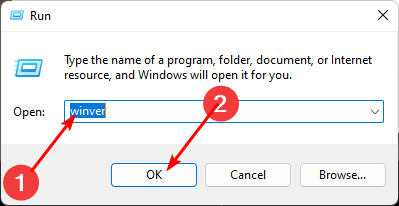
Ko preverite, ali lahko vaša različica sistema Windows prenese datoteko Lokalna varnostna politika konzole, nadaljujte z naslednjimi koraki, da jo dodate.
1. Uporabite upravitelja opravil
- Udari Windows ključ, vrsta Upravitelj opravil v iskalni vrstici in kliknite Odprto.

- Kliknite mapa v zgornjem levem kotu in izberite Zaženi novo nalogo.
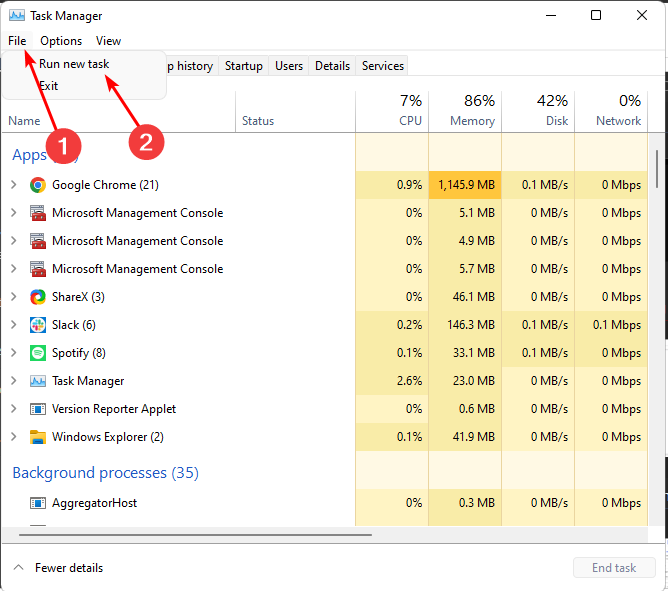
- Vrsta secpol.msc v pogovornem oknu in pritisnite Vnesite.

- Odpre se okno lokalne varnostne politike.
2. Uporabite File Explorer
- Udari Windows + E ključi za odpiranje Raziskovalec datotek.
- Vrsta secpol.msc v naslovni vrstici in pritisnite Vnesite.

- Odpre se okno lokalne varnostne politike.
3. Uporabite ukaz Zaženi
- Udari Windows + R ključi za odpiranje Teči ukaz.
- Vrsta secpol.msc v pogovornem oknu in pritisnite Vnesite.

- The Lokalna varnostna politika okno se bo odprlo.
- Odjava Microsoft Viva ne deluje: prisilite jo v 4 korakih
- Trojan/win32.casdet Rfn v sistemu Windows 11
4. Uporabite ukazni poziv
- Udari Windows ključ, vrsta cmd v iskalni vrstici in kliknite Odprto.

- Vrsta secpol.msc in udaril Vnesite.
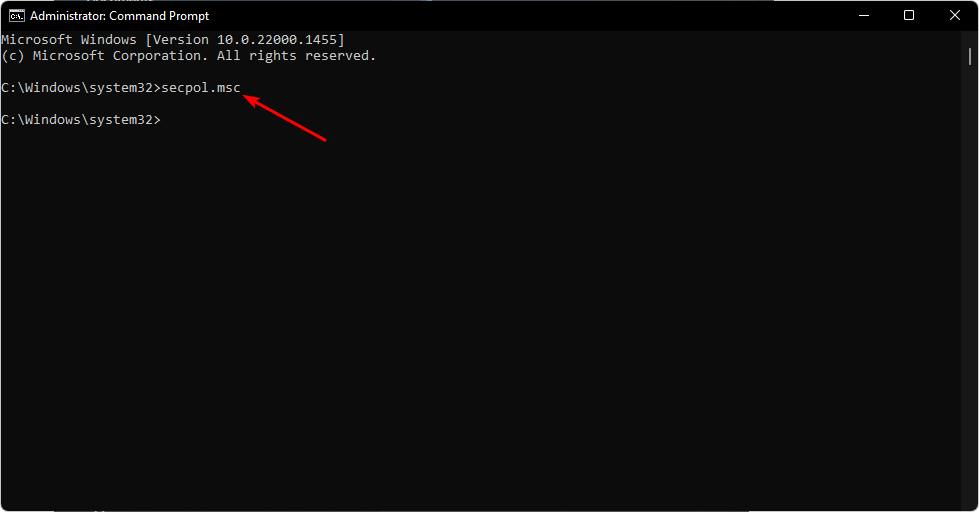
- Odpre se okno lokalne varnostne politike.
5. Uporabite Powershell
- Udari Windows ključ, vrsta Powershell v iskalni vrstici in kliknite Odprto.

- Vrsta secpol.msc in udaril Vnesite.
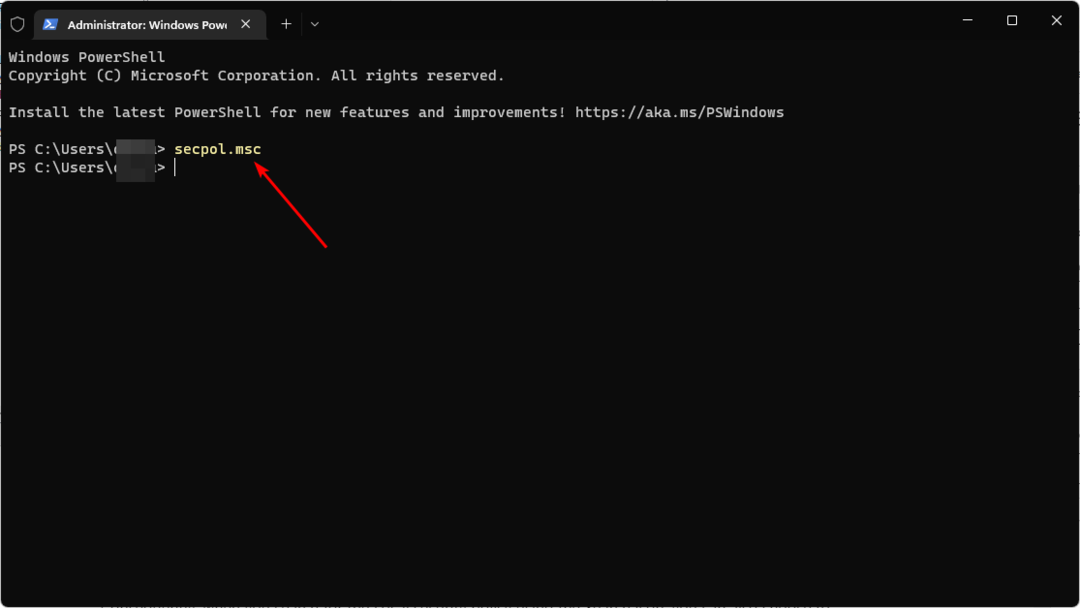
6. Ustvarite bližnjico
- Z desno miškino tipko kliknite prazen prostor na namizju in izberite Nova bližnjica.
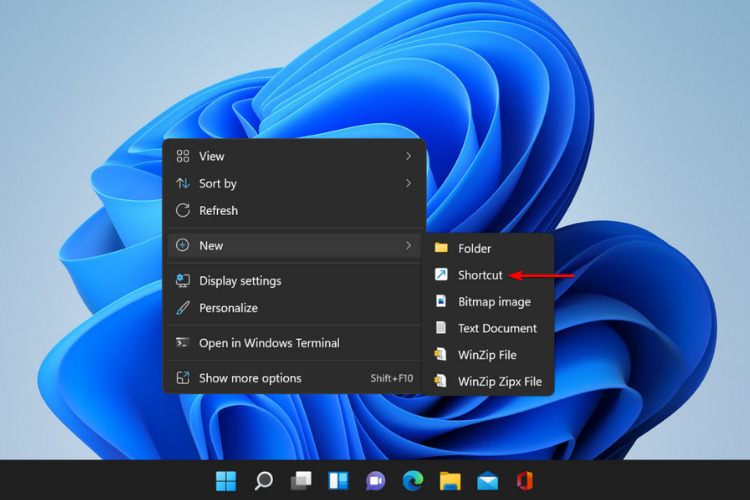
- Vrsta secpol.msc v pogovornem oknu, nato pritisnite Naslednji.
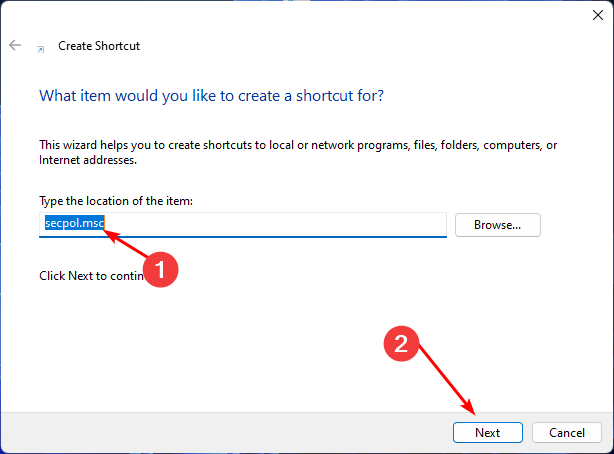
- Na namizju bo ustvarjena nova bližnjica za lokalno varnostno politiko.
Če ste že seznanjeni z ustvarjanjem bližnjic v sistemu Windows 11, bi moralo biti ustvarjanje bližnjice za lokalno varnostno politiko enostavno. Bližnjice so zelo uporabne za lažje in učinkovitejše življenje.
Ustvarjanje bližnjice je najučinkovitejši način za dodajanje lokalne varnostne politike, še posebej, če ne želite iti skozi več korakov.
Posledično, ko iščete lokalno varnostno politiko z ikono za iskanje, jo lahko pripnete na svojo opravilno vrstico. Tako se bo prikazal poleg pogosto uporabljenih aplikacij in ga bo enostavno najti.
Ob vsem tem govorjenju o varnosti vas bo morda zanimalo tudi nekaj najboljše varnostne nastavitve sistema Windows 11 da zagotovite, da je vaš sistem brez napadov.
Če ste lahko dodali lokalno varnostno politiko v sistemu Windows 11, nam v spodnjem razdelku za komentarje sporočite, katera metoda se vam je zdela preprosta za uporabo.
Imate še vedno težave?
SPONZORIRANO
Če zgornji predlogi niso rešili vaše težave, se lahko vaš računalnik sooči s hujšimi težavami s sistemom Windows. Predlagamo, da izberete rešitev vse v enem, kot je Fortect za učinkovito odpravljanje težav. Po namestitvi samo kliknite Poglej in popravi in nato pritisnite Začetek popravila.


